Il tuo computer continua a bloccarsi continuamente di recente? Se la risposta è sì, non preoccuparti. Sebbene questo possa essere un problema piuttosto frustrante, spesso non è affatto difficile da risolvere...
Come riparare il computer continua a bloccarsi
Ecco 8 soluzioni che hanno aiutato altri utenti a risolvere il problema del blocco del computer. Potrebbe non essere necessario provarli tutti; procedi fino a trovare quello che funziona per te.
- Sulla tastiera, premi Ctrl, Maiusc E Esc allo stesso tempoaprire Responsabile delle attività .
- Fare clic con il tasto destro su i programmi che sono elencati con (non risponde) e fare clic Ultimo compito .
- Controlla se il tuo computer si blocca ancora. Se no, hai risolto il problema! Se sì, si blocca ancora, prova Correzione 3 , sotto.
- Sulla tastiera, premi il tasto logo Windows E R allo stesso tempo. Quindi digitare temp e fare clic OK .

- Premere Ctrl E UN contemporaneamente e fare clic Del per eliminare tutti i file temporanei.

- Controlla se il problema di blocco sul tuo computer è stato risolto. Se sì, allora congratulazioni! Se il problema persiste, prova Correzione 4 , sotto.
- Sulla tastiera, premi il tasto logo Windows E R allo stesso tempo. Quindi digitare mdsched.exe e fare clic OK .

- Assicurarsi hai salvato il tuo lavoro sul computer e fare clic Riavvia ora e verifica la presenza di problemi (consigliato) .

- Attendere qualche istante affinché il test diagnostico finisca.

- Sulla tastiera, premi il tasto logo Windows , copia incolla ristabilire nella casella e fare clic Crea un punto di ripristino .

- Clic Ripristino del sistema… .

- Clic Prossimo .
- Fare clic per selezionare IL tempo più recente ti ricordi che questo computer funzionava correttamente e fai clic Prossimo .

- Assicurati di aver salvato i dati del tuo computer e fai clic Fine e quindi fare clic SÌ .

- Attendi il completamento del ripristino. Quindi, quando il computer si riavvia, controlla se il tuo il computer continua a bloccarsi il problema è stato risolto.
Correzione 1: controlla il mouse e la tastiera
Assicurati che il mouse e la tastiera siano collegati correttamente. Potrebbe essere necessario cambiare le batterie, regolare il cavo del mouse o della tastiera, ecc. A volte le cose più ovvie tendono a sfuggirti di mente più facilmente.
Controlla se il problema del blocco del computer è stato risolto. Se sì, allora fantastico! Se il problema persiste, vai a Correzione 2 .
Correzione 2: terminare i processi utilizzando il task manager
L'avvio di troppi programmi contemporaneamente può rallentare il funzionamento del computer, da qui il problema computer bloccato problema. In tal caso, potremmo dover terminare alcuni processi del programma affinché funzioni correttamente:
Correzione 3: Elimina i file temporanei
Troppi file temporanei sul disco locale potrebbero anche consumare la memoria del computer e causare il blocco del computer. Quindi potremmo dover eliminare i file temporanei per liberare più spazio.
Soluzione 4: sposta il computer in un luogo più fresco
Un altro possibile colpevole di questo problema di blocco del computer è il surriscaldamento. Assicurati di aver spostato il computer in un luogo più fresco dove le prese d'aria di raffreddamento non siano bloccate e verifica se il problema è stato risolto. Se ancora non è una gioia, provaci Correzione 5 , sotto.
Correzione 5: Aggiorna il tuo driver grafico
Questo problema può verificarsi se si utilizza il file errato/non aggiornato grafica autista . Quindi dovresti aggiornare il tuo grafica autista per vedere se risolve il tuo problema. Se non hai il tempo, la pazienza o le competenze per aggiornare manualmente il driver, puoi farlo automaticamente Autista Facile .
Driver Easy riconoscerà automaticamente il tuo sistema e troverà i driver corretti. Non è necessario sapere esattamente quale sistema è in esecuzione sul tuo computer, non devi preoccuparti del driver sbagliato che scaricheresti e non devi preoccuparti di commettere un errore durante l'installazione. Driver Easy gestisce tutto.
Puoi aggiornare automaticamente i tuoi driver con il file Gratuito O Versione Pro di Driver Facile. Ma con la versione Pro bastano solo 2 passaggi (e ottieni supporto completo e una garanzia di rimborso di 30 giorni):
1) Scaricamento e installa Driver Easy.
2) Correre Autista Facile e fare clic su Scannerizza adesso pulsante. Driver Easy eseguirà quindi la scansione del computer e rileverà eventuali driver problematici.
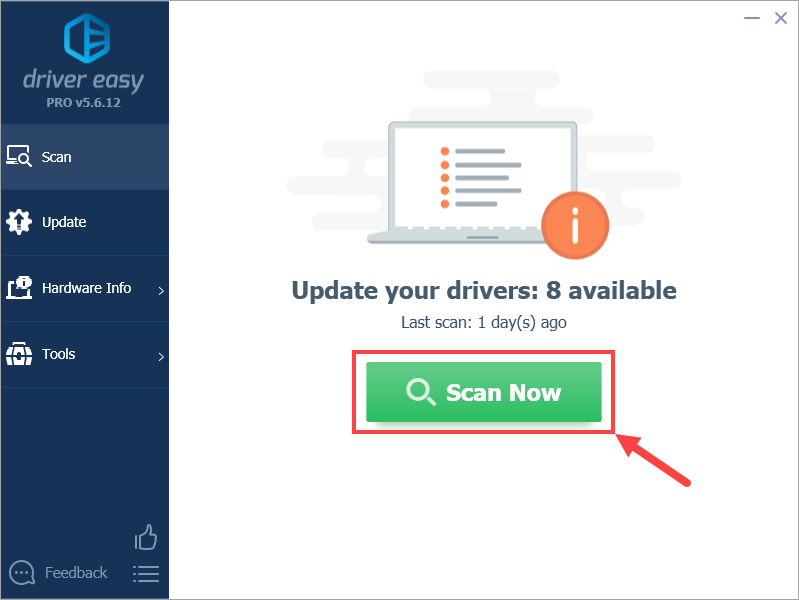
3) Fare clic Aggiorna tutto per scaricare e installare automaticamente la versione corretta di TUTTO i driver mancanti o non aggiornati sul sistema. (Ciò richiede il Versione Pro che viene fornito con supporto completo e una garanzia di rimborso di 30 giorni. Ti verrà richiesto di eseguire l'aggiornamento quando fai clic su Aggiorna tutto.)
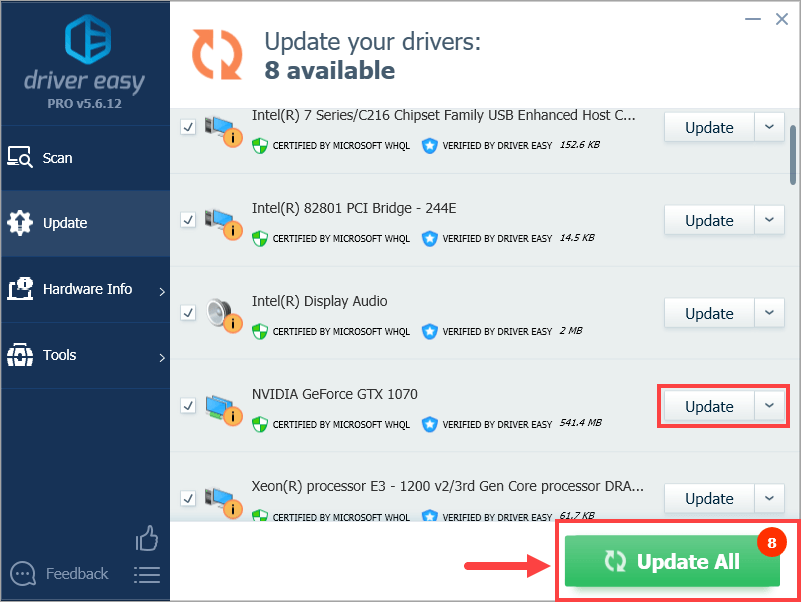
Puoi farlo gratuitamente se vuoi, ma è in parte manuale.
4) Riavvia il computer affinché le modifiche abbiano effetto.
5) Controlla se il problema del blocco dello schermo del computer è stato risolto. Se sì, allora fantastico! Se il problema persiste, passare a Correzione 6 , sotto.
Correzione 6: Esegui un controllo della memoria
Un altro motivo comune per il problema del blocco del computer è una scheda di memoria difettosa. Quindi potremmo averne bisogno eseguire un controllo della memoria sul nostro computer per identificare e, si spera, risolvere il problema:
Quindi il computer si riavvierà nuovamente e ti mostrerà i risultati del test. Se non è stato rilevato alcun problema, la scheda di memoria non è difettosa. Potrebbe essere necessario andare con Correzione 7 per risolvere ulteriormente i problemi.
Correzione 7: ripara i file di sistema
Il problema del blocco del computer potrebbe essere causato da file di sistema mancanti, corrotti o danneggiati sul computer. Esistono due modi per riparare possibili problemi con i file di sistema:
Ripara e sostituisci i file di sistema corrotti con Fortect
Forteggiare è uno strumento specializzato nella riparazione di Windows. Con Forteggiare , la scansione preliminare eseguirà la scansione del sistema operativo del tuo computer alla ricerca di virus, malware, file mancanti, danneggiati o corrotti, quindi rimuoverà tutti i file problematici trovati e li sostituirà con nuovi file sani. È come una reinstallazione pulita del tuo sistema operativo, tranne per il fatto che non perderai alcun dato utente e tutti i programmi e le impostazioni saranno esattamente come erano prima della riparazione.
Ecco come utilizzare Fortect per eseguire una riparazione di Windows:
1) Scaricamento e installa Fortect.
2) Apri Fortect e fai clic SÌ .
3) Attendi che Fortect esegua una scansione sul tuo PC. Il processo potrebbe richiedere un paio di minuti.
4) Una volta terminata la scansione, riceverai un riepilogo dei problemi rilevati sul tuo computer. Se devi procedere con la funzione di riparazione, ti verrà richiesto di acquistare la versione completa.

5) Riavvia il computer affinché le modifiche abbiano effetto.
6) Controlla il tuo computer per vedere se il file questione del congelamento è stato corretto.
Esegui la scansione SFC
Controllo file di sistema ( SFC ) è una funzionalità utile di Windows che aiuta a scansionare i file di sistema e riparare file di sistema mancanti o danneggiati (inclusi quelli relativi a BSOD ). A eseguire la scansione SFC :
1) Sulla tastiera, premere il tasto Tasto con il logo di Windows e digita cmd. Quindi fare clic con il tasto destro su Prompt dei comandi e fare clic Esegui come amministratore .
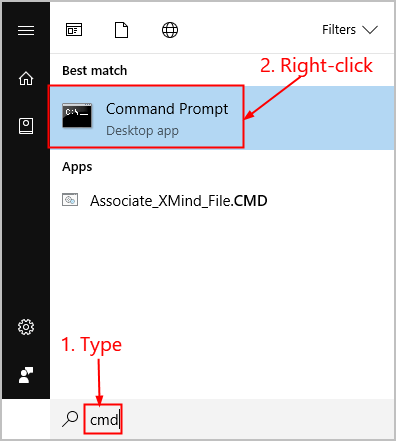
2) Fare clic SÌ quando viene richiesto di confermare.
3) Nella finestra del prompt dei comandi, digitare sfc/scannow e premere accedere .
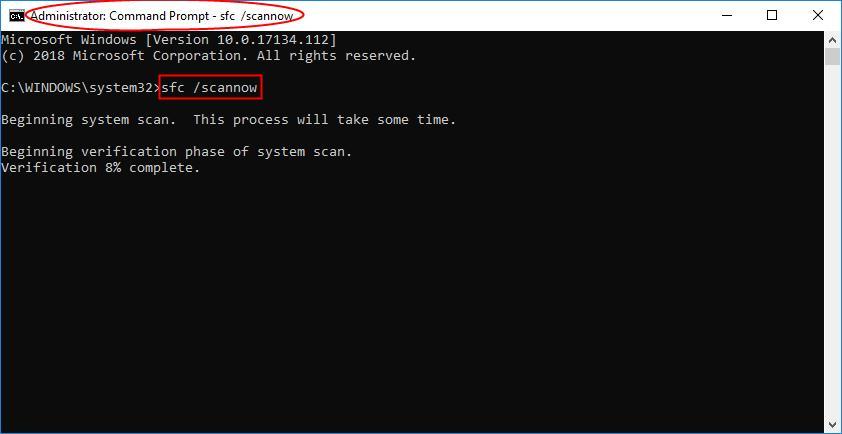
Ci vorrà del tempo prima che l'SFC sostituisca i file di sistema danneggiati con quelli nuovi se ne rileva qualcuno, quindi sii paziente.
4) Riavvia il computer affinché le modifiche abbiano effetto.
5) Controlla il tuo computer per vedere se il file blocco dello schermo è stato corretto.
Il problema non è ancora risolto? Per favore prova Correzione 8 , sotto.
Correzione 8: eseguire un ripristino del sistema
Il Ripristino configurazione di sistema può ripristinare il computer a uno stato precedente in un momento in cui i blocchi non si verificavano.
Speriamo che l'articolo ti abbia indirizzato nella giusta direzione per la risoluzione dei problemi legati al blocco del computer. Se avete domande, idee o suggerimenti, fatemelo sapere nei commenti. Grazie per aver letto!









![[RISOLTO] Left 4 Dead 2 Crashing](https://letmeknow.ch/img/program-issues/01/left-4-dead-2-crashing.png)
![[RISOLTO] iPhone non si connette al PC | velocemente e facilmente!](https://letmeknow.ch/img/knowledge/05/iphone-not-connecting-pc-quickly-easily.jpg)




